En mi caso me ocurrió instalando la versión de Ubuntu 14.04. Tuve que instalarlo de cero porque no encontré forma de actualizar mi vieja versión 12.10 que hacía tiempo que no utilizaba y la cual ya no tiene soporte. Al inicio de la instalación, al escoger el punto de montaje del grub me equivoqué y seleccioné otro disco duro. Cuando acabó la instalación, al reiniciar no podía escoger entre Windows y Ubuntu, solo me permitía operar con el Grub Rescue, que sabe dios como se utiliza.

Tras el susto inicial pensé que la forma más fácil de arreglarlo era arrancando otra vez desde el pen-drive donde tenía la iso de Ubuntu y usar la versión de prueba que no necesita instalación. Además te permite usar internet, lo cual me fue útil para encontrar una solución.
Hay varias formas de recuperar el grub, la más sencilla que he visto y la que me ha funcionado a mi es la siguiente:
1. Arrancar el ordenador con un CD Live o USB Live de Ubuntu, en mi caso con la versión 14.04 que estaba instalando. Para ello tendrás que entrar en la bios de tu sistema y arrancar desde el CD-ROM o desde USB-HDD.
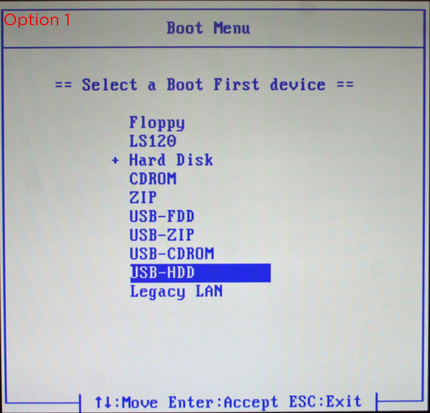
Probamos Ubuntu sin instalar: Try Ubuntu:
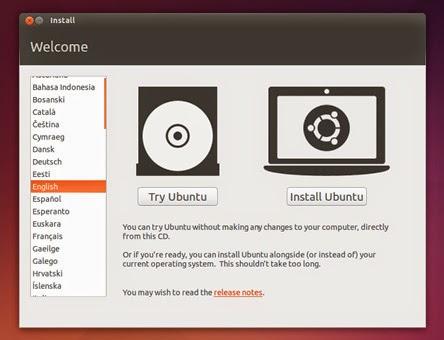
2. Ejecutamos un terminal y escribimos lo siguiente:
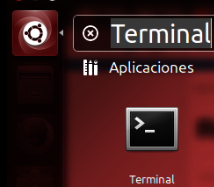
sudo fdisk -lOs saldrá algo parecido a esto, pero con vuestros discos y particiones:
Dispositivo Inicio Comienzo Fin Bloques Id Sistema
/dev/sdb1 * 63 44483984 22241961 7 HPFS/NTFS/exFAT
/dev/sdb2 44483985 485275454 220395735 7 HPFS/NTFS/exFAT
/dev/sdb3 1146447870 2930276351 891914241 5 Extendida
/dev/sdb4 485275455 1146446594 330585570 7 HPFS/NTFS/exFAT
/dev/sdb5 1146447872 1146466303 9216 82 Linux swap / Solaris
/dev/sdb6 1146468352 2930276351 891904000 83 Linux
Tenéis que estar seguros de cual es la partición donde teneis la instalación de vuestra distribución de Linux, en mi está en sdb6. Lo que tenemos que hacer es montarla, par ello escribimos en la consola:
sudo mount /dev/sdb6 /mnt3. Una vez montada la partición instalaremos el GRUB. Ejecuta el siguiente comando sustituyendo sdb por tu disco duro, probablemente sda si solo tienes un disco. Aclarar que aquí ponemos el disco, no la partición. Por lo que pondremos sda o sdb (sin número final que indique la partición). No sda1 o sdb2, etc.
sudo grub-install --root-directory=/mnt/ /dev/sdb4. Si todo ha salido bien, la consola nos mostrará un mensaje como este:Installation finished. No error reported.
This is the contents of the device map /mnt/boot/grub/device.map.
Check if this is correct or not. If any of the lines is incorrect,
fix it and re-run the script `grub-install’.
(hd0) /dev/sda
Reiniciamos y ya nos debería de aparecer el GRUB permitiendo escoger nuestro sistema operativo
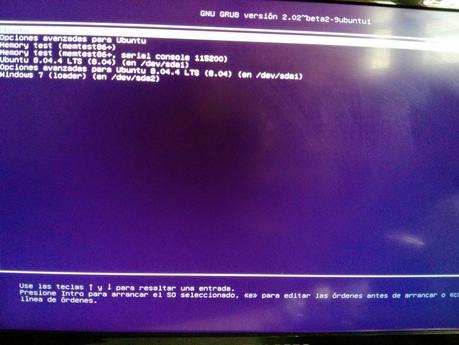
Como decía al principio esta es la manera más corta y sencilla y al menos a mi me ha funcionado. He visto otros manuales por internet que os enlazo por si el mío no os sirvió:
- Recuperar grub usando Boot-repair
- Otra forma de recuperar el grub parecida a esta pero algo más completa
- Guía oficial de Ubuntu con varias formas de recuperar el grub
Entradas relacionadas:
Ripear un DVD en Ubuntu
Hacer la declaración de la renta en Linux
Recuperar datos perdidos con Ubuntu
